Kui tegemist on pildistamisel korrektse valgustuse saavutamisega, siis minu jaoks pole midagi kaunimat kui Adobe Camera Raw-konverter.
Siia olen lisanud selle kihi, loonud nutiköite (1) ja eksportinud algse kihi uuesti pikslite kihina (2). Nagu näete, on need täiesti samad. Kui topeltklõpsate nutikihile (3), jõuate Raw-konverterisse.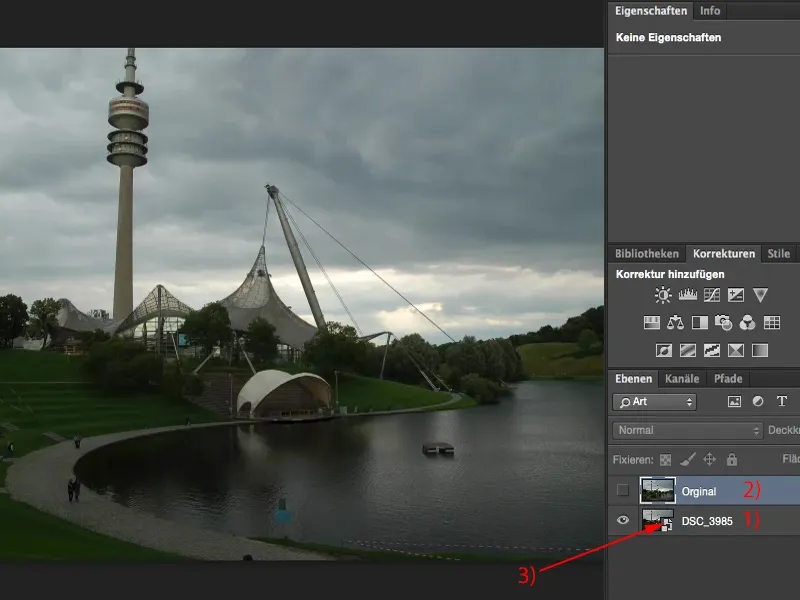
Valgustus Camera Raw-konverteriga
Nii tuli pilt kaamerast, kõik nullitud (1). 17-70 mm, odav Sigma objektiiv, 1/160 s säriaeg ava 6,3 juures ja ISO 200 (2). Ma saan juba siit lugeda. Näen ka histrogrammi. Näen, et mõnedes kohtades on veidi ülevalgustatud - seal, kus päike pilvede taga peitub (3). Mul on palju varjundeid, need on kõik tumedad pildipinnad (4).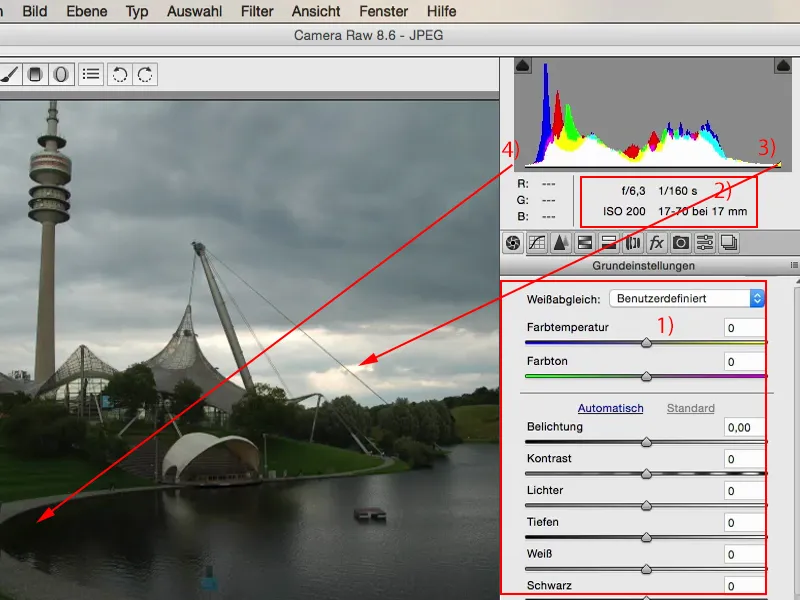
Ja kui ma seda nüüd optimeerida tahan, siis mu esimene liigutus on alati Valgustuse-regulaator. Ma lihtsalt vaatan, mis juhtub, kui teen poole või terve ava võrra heledamaks (1). Minu arvates on järv ja rohelised alad nüüd tegelikult õigesti valgustatud. Taeva pinget ja detaili vähendab see veidi.
Ja just siin peitubki Raw-konverteri võlu: mul on kõik, mida vajan. Mul on Valge, Must, Varjud, Tuled, kontrastsusregulaator, mida ma peaaegu kunagi ei kasuta. Ja siin saan ma nüüd teha täpsustatud järeltöötlusi.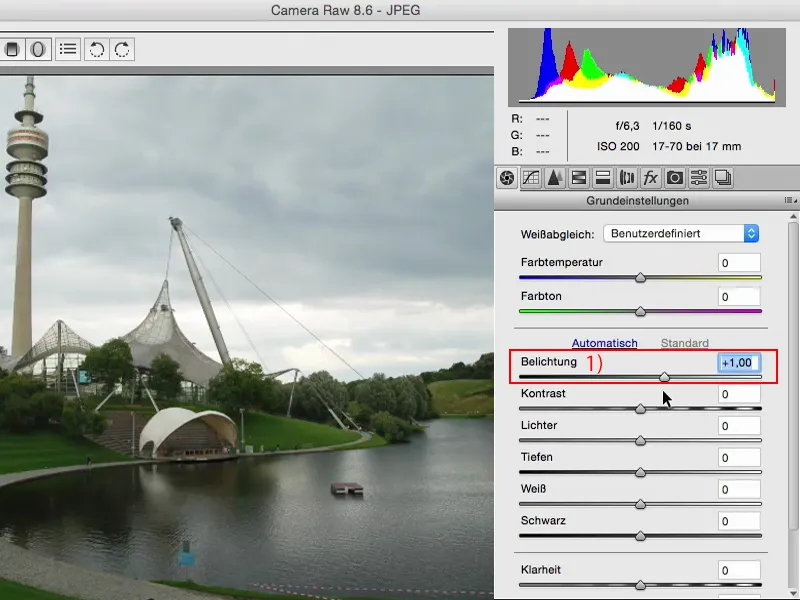
Ma saan jälgida, mis juhtub, kui tõmban Tuled alla (1). Ja bingo: on peaaegu nagu originaaldetailid taeva kohal, ma näen täpselt: siin on need roostetanud tuled. Ma tahan neid kindlasti kasutada.
Vaata histrogrammi (2): kui lükkad regulaatorit veel allapoole, siis näed, kuidas need tuled kanduvad üle. Ülejäänud histrogramm püsib suhteliselt samana. See ei muutu eriti, kuna see regulaator puudutab ainult, nagu nimi ütleb, Tulesid.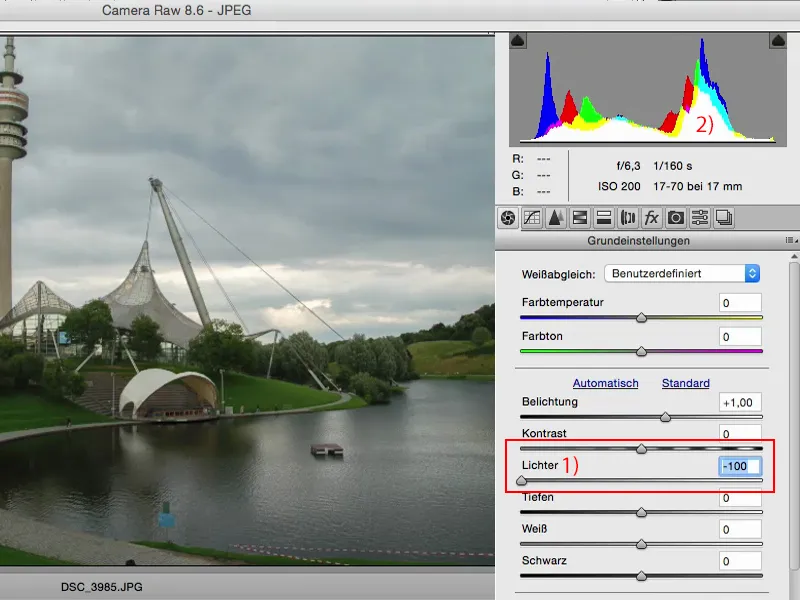
Sama asja võin muidugi teha ka Varjudega. Võin proovida varjundeid tumendada, võin proovida varjundeid heledamaks muuta. Kui vaatad samal ajal histrogrammi: üks liigub siin vasakule, teine paremale. Nii et ma nihutan Varjude tooniväärtusi heledast pimedani.
Kui soovid sellist vale-HDR-ilmet saada, pole maastikupiltide puhul midagi lihtsamat: seadista õige Valgustus (1), vähenda Tulesid (2), tõsta Varjundeid (3), kasutades võib-olla isegi uuesti nutikihis Tugevust (4) veidi ja siis saad veel värve pisut edasi lükata. Nii oled loonud sellise kunstliku HDR-pildi - HDR-pilt vaestele.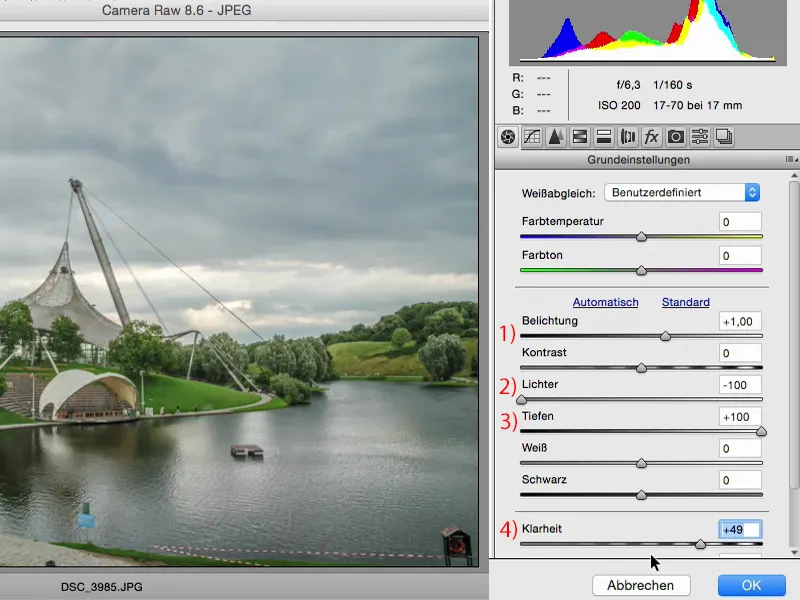
Seega see on asi, mida ma kindlasti siin valgustuses muuta tahaks. Kui juba Raw-konverteris oled, peaksid vaatama alati ka HSL/Mustvalge-valdkonda, sest siin on sul Luminantsi-regulaator.
Kui leiad, et valgustus on õige, aga roheline on liiga tume, siis mine ja keera Rohelised-regulaatorit ja saad juurde tugevust. Sa ei tee sellega midagi halba.
Paljud inimesed on natuke kartlikud. Varem oli nii, et kui vedasin siin liiga palju vasakule ja paremale, oli pilt rikutud. See oli mõni aasta tagasi nii. Praegu on see Raw mootor tõesti hästi ehitatud, et saad nende regulaatoreid kasutada.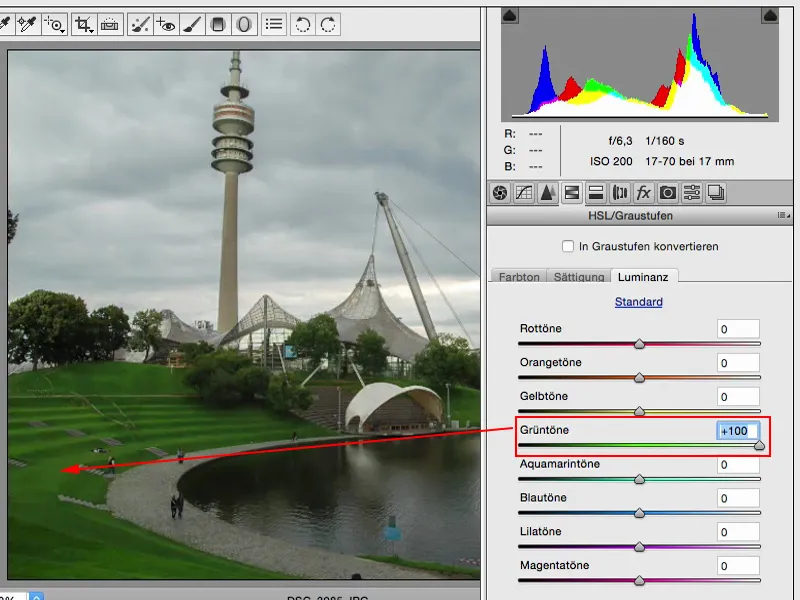
Sama võid teha ka Kollasega ... See aitab ka sinu pildil ja piltidel olevatel värvide tutvustamisel. Kui seda allapoole lohistad, näed, et taga valgustes on väga palju kollast.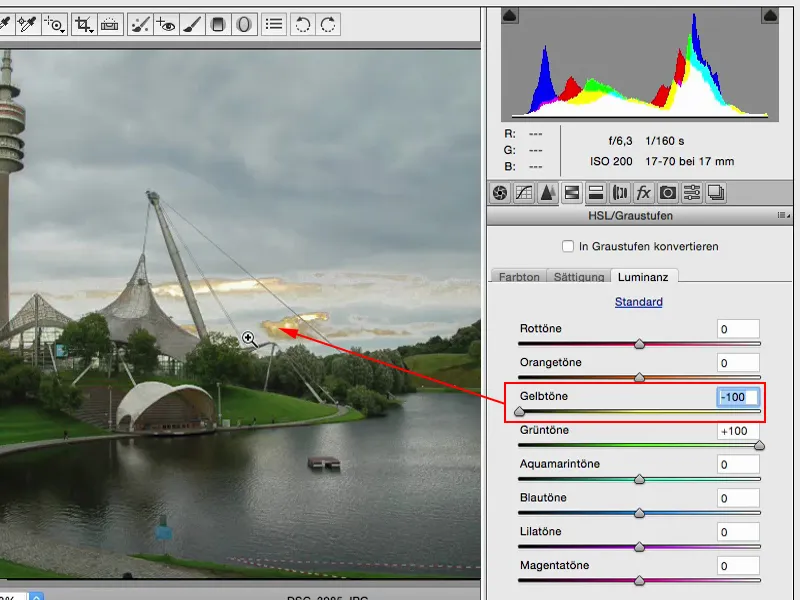
Kui soovid seda heledamaks muuta, mida taevas tegelikult sugugi halvasti ei näe, siis saad selle kiiresti teha Raw-konverteri abil. Nüüd näib, et need on tõeliselt valged pilved. Ülejäänud pildile see suurt kahju ei tee.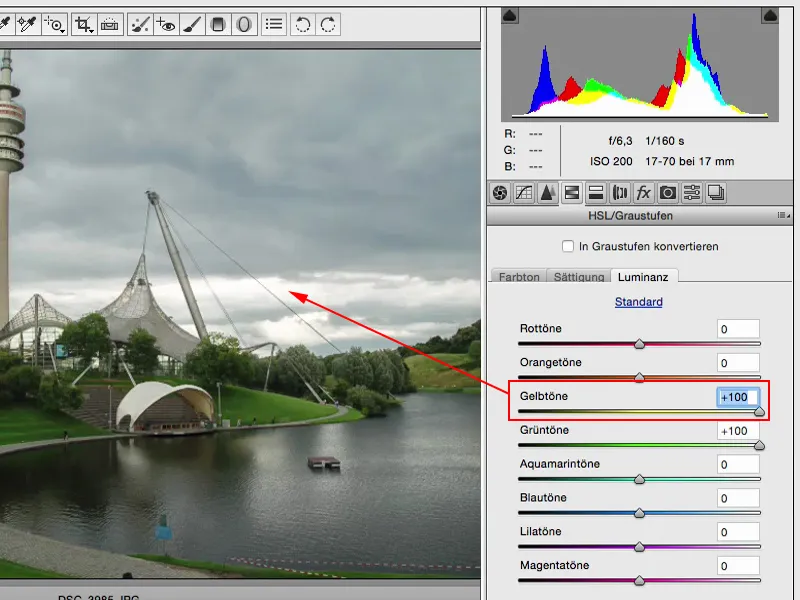
Sama saad teha ka Oranžiga. Üleval torni tipus pole enam palju ja seejärel see jätan esialgu ...
See on lihtsalt kaugemalt vaadatuna, aga Luminantsil on tegelikult ka natuke pistmist valgustusega, ja kui juba globaalselt pildi valgustust seadistad, miks mitte ka värve kohandada, kui teed seda kaunilt, mitte-destruktiivselt sellel nutikihil?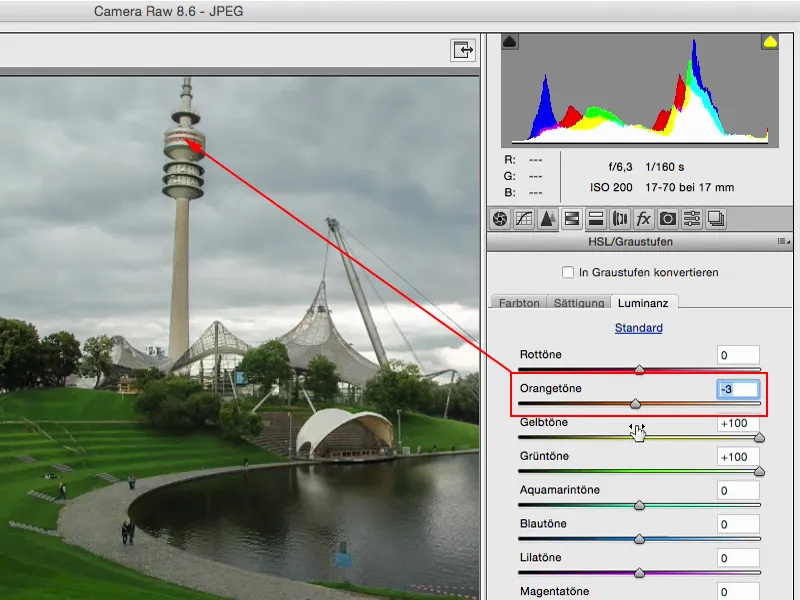
See oli enne, see on pärast. Ja minu arvates on seal lihtsalt tohutu vahe.
Särituskihi sätted
Ma lasen selle algkihi uuesti sisse (1), et meil oleks tagasi algne materjal.
Siin on loomulikult särituskiht Särituskiht (2). Ausalt öeldes? Ma arvan, et kasutasin seda viimati kaks või kolm aastat tagasi. Photoshopis on mul nii palju muid võimalusi, kuidas heledust ja tumedust reguleerida, et see tundub mulle juba liiga banaalne.
Translaat (3) ja Gammakorrektuur (4) on asjad, millega pean juba tegelema või võib-olla isegi guugeldama: mis asi on üldse Gammakorrektuur?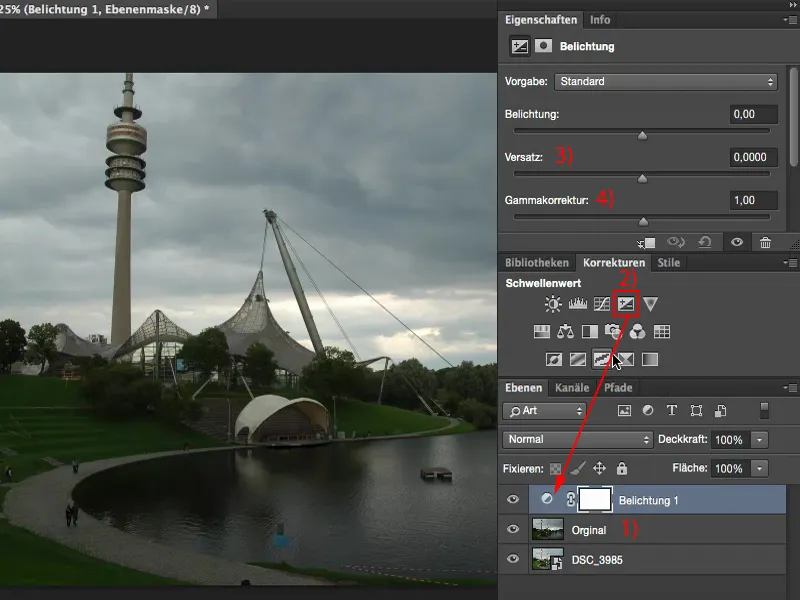
Gammakorrektuur tõstab varjud äärmiselt heledaks või muudab need äärmiselt tumedaks.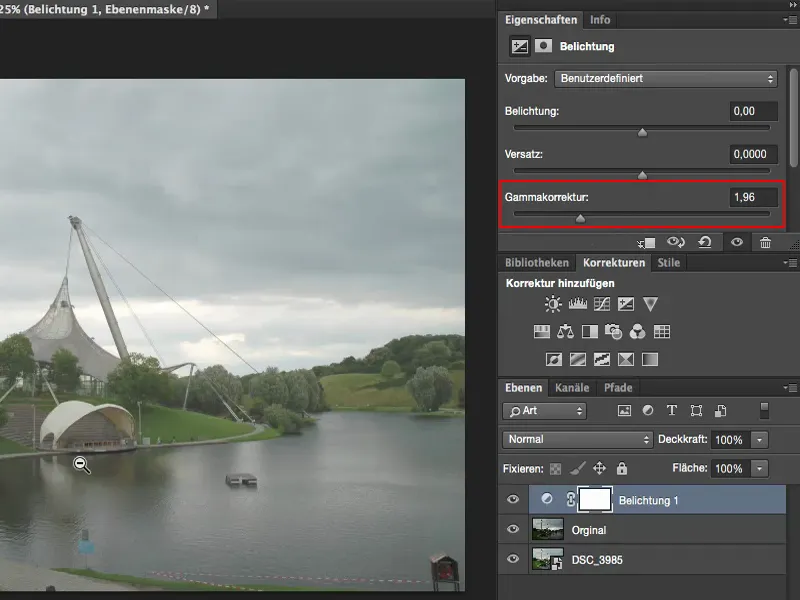
Ja mis asi on Translaat? See muudab üldiselt kõik, mis pole tingimata valgus, üsna tumedaks, kui mitte lausa puhtaks mustaks. Kui ma seda heledamaks teen, siis jätab see valguse veidi alles ja üritab muudki valge poole tõmmata. Need on asjad ajalehevälimuse ja eriefektide jaoks.
Kui ma vajan seda tuhmumist, siis lähen alati Versatz-i ja Gammakorrektuur-i juurde. Muul ajal hoidun sellest eemale, sest nende regulaatoritega teed tavaliselt rohkem kahju kui head.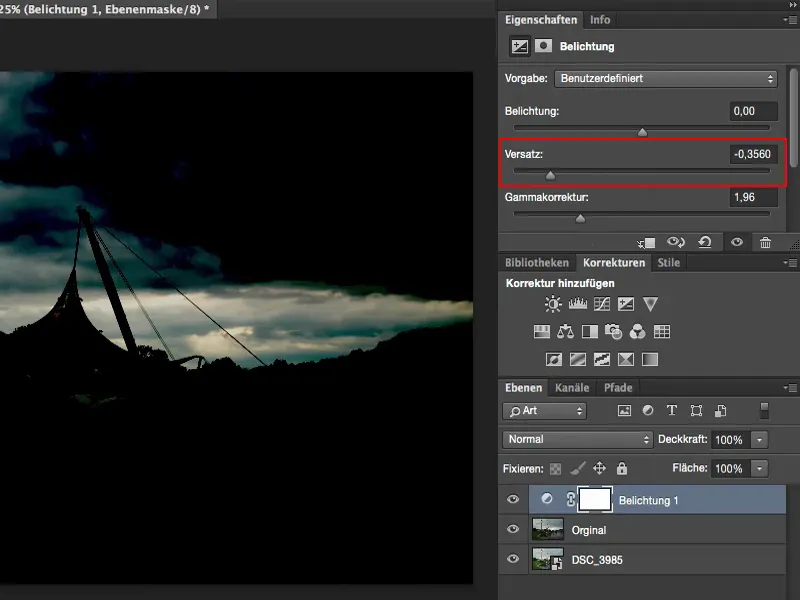
Regulaator Säritus: See on ainus regulaator särituse jaoks - ja see ütleb juba piisavalt, kui palju ma sellest arvan, nimelt mitte väga palju. See on hea siis, kui sul on tõesti pilt, kus ütled: oh, teeme kiiresti ühe astme alla või midagi sellist. Lihtsalt. Siis muudad seda veidi tumedamaks või lähed ühe astme võrra üles, siis muudad veidi heledamaks, aga see puudutab kõiki tooniväärtusi pildil. Kui vaatad siin taga olevaid tulesid: nii oli alguses, mul on siin ilus joonis, tagapool on põnev, see teeb ka pildi veidi huvitavamaks.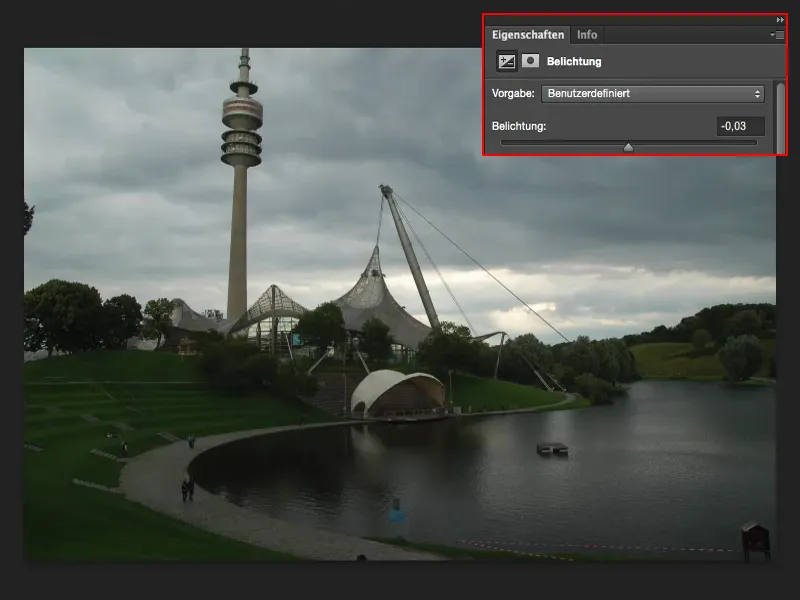
Ja kui sa siin isegi pool astet kõrgemalt säritad (1), siis tõstetakse keskmised, varjud ja ka tulesid selle väärtuse võrra. Ja juba on taga asuv pilt katki (2).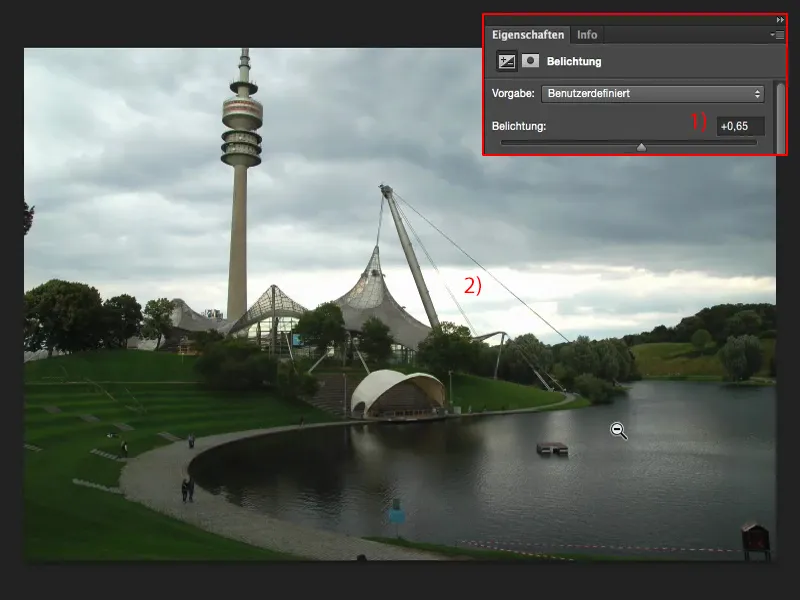
Kui tumedamaks lülitage ühe astme või poole astme võrra (1), saab kogu asi mingi hallika tooni kuidagi. Ja see mulle ei meeldi. Seetõttu kasutan seda säritusregulaatorit väga harva - enamasti ainult siis, kui tahan pilti väga kiiresti pisut heledamaks või tumedamaks teha - siis kasutan seda säritusregulaatorit.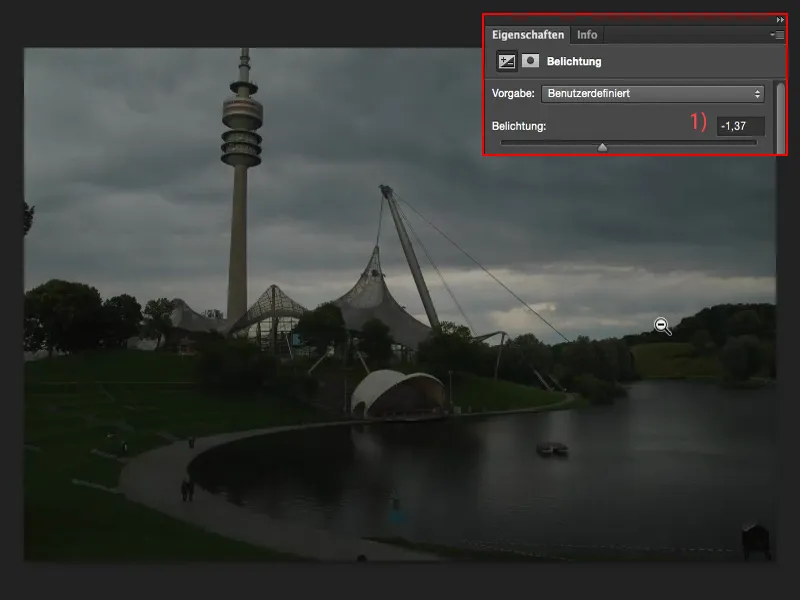
Särituse seadistamine toonkurviga
Palju meeldib mulle juba Toonkurv (1), sest siin on mul vähemalt need kolm pipetti (2).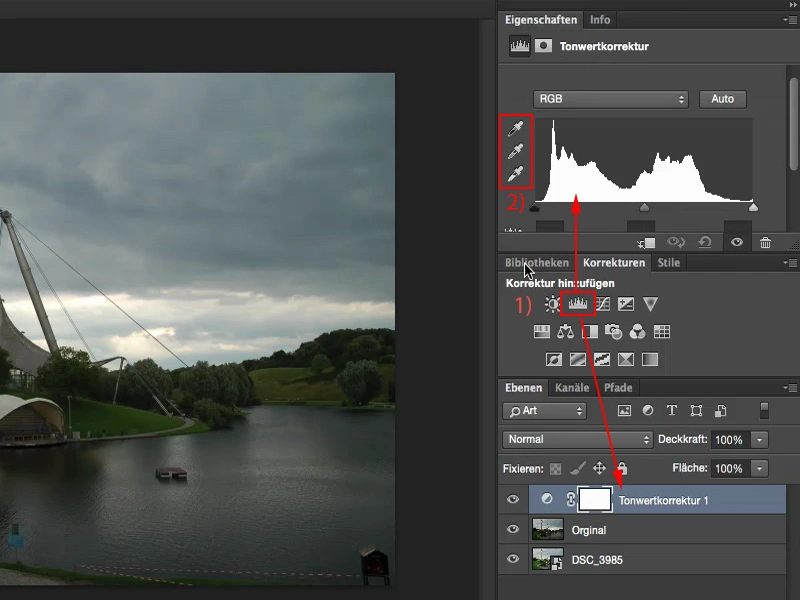
See võimaldab mul öelda: see siin, hall pipett, peaks olema selline tavaliselt hallides küllastunud piirkond. Olen siin juba teinud valge tasakaalu.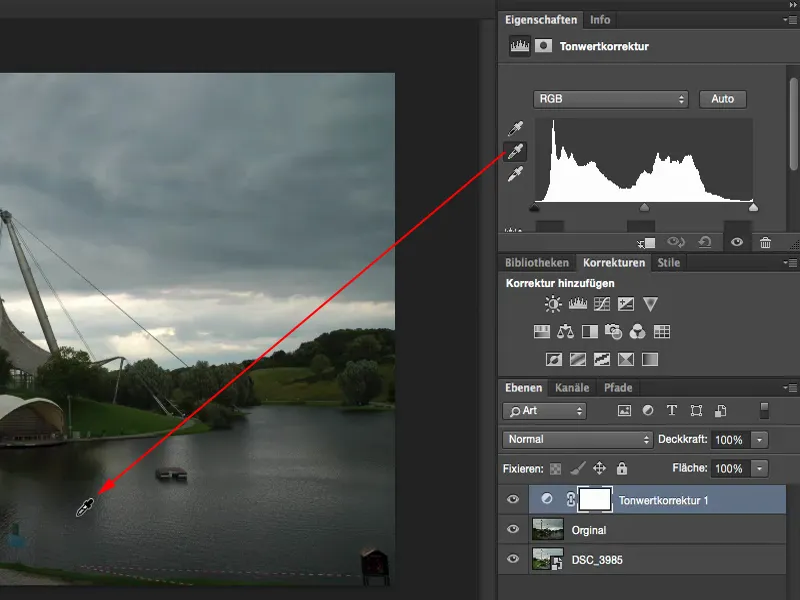
Ja tuled peaksid olema siin taga.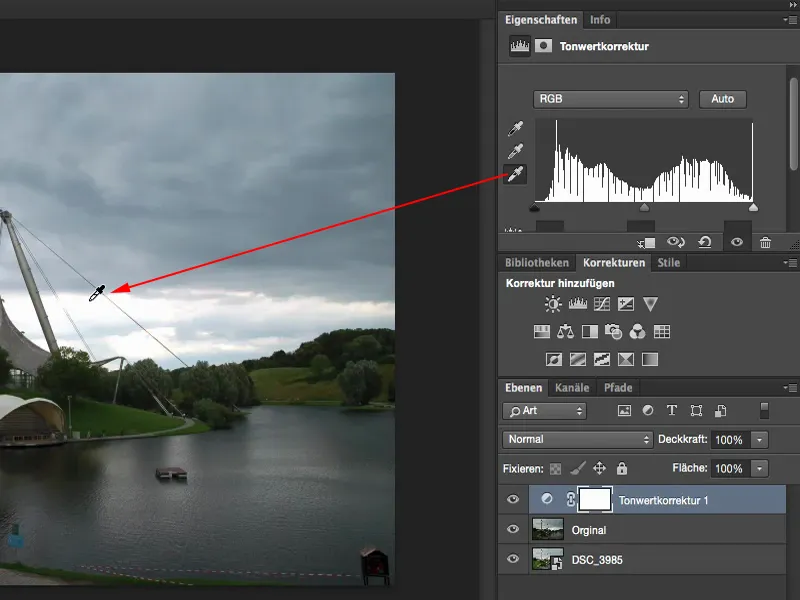
Võrreldes originaaliga ütleksin, et olen juba palju lähemal õigele säritusele kui lihtsalt säritusregulaatorit kasutades, sest seda väärtust ei saa särituskihi seadme juures tegelikult kuidagi reguleerida.
Kokkuvõte
Need on siis minu mõtted selle kohta. See kõlab veidi veidralt, kui öelda: "Tee kõik toorfailis ära", aga miks ma peaksin üldse Photoshopis tööd tegema - ja siin mängib ka Lightroom natuke mõtlemisviisiga - kui ma saan kõik juba toorfailis ära teha.
Toorfailiarenduse taga olev mootor on hetkel igal juhul täiesti identne Lightroomi mootoriga. Regulaatorid ja kogu ülesehitus on muidugi erinevad, kuid tööpõhimõte, mis selle taga on, ja võimalused on hetkel täpselt samad. Lightroom pakub muidugi sildistamist, kataloogimist, erinevaid ekspordiformaate jne. Saad Lightroomist otse raamatuid luua ja palju muud, mida Photoshop algversioonis teha ei saa. Kuid selleks on ju täiesti erinev mõtlemisviis, mis siin on. Kuid kui tegemist on puhta toorfailiarendusega, siis ütleksin, et see Camera Raw-konverter Adobe'ilt saab Lightroomiga väga hästi hakkama. Ja sellest peaksid kindlasti ka särituse puhul kinni pidama.


